电脑管家11.0如何开启浏览器保护锁定默认浏览器
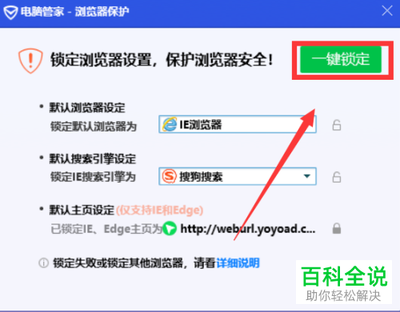
开启电脑管家11.0浏览器保护锁定默认浏览器的步骤
开启电脑管家11.0的浏览器保护功能可以帮助用户锁定默认浏览器,防止主页和其他浏览器设置被恶意篡改。以下是详细的步骤:
- 打开电脑管家主界面:首先,您需要在电脑桌面上找到并点击“电脑管家”的图标,等待程序加载完成后,进入主界面。
- 点击“工具箱”:在电脑管家主界面的左侧菜单中,您可以找到一个名为“工具箱”的选项。点击它,进入下一级菜单。
- 选择“浏览器保护”功能:在“工具箱”的下一级菜单中,找到并点击“浏览器保护”功能。这将打开浏览器保护的设置界面。
- 设置系统默认使用的浏览器:在浏览器保护的设置界面中,您可以选择系统默认使用的浏览器。此外,还可以设置浏览器默认打开的主页和默认使用的搜索引擎。
- 一键锁定设置:完成上述设置后,点击“一键锁定”按钮。这将应用您刚才设定的浏览器保护参数,并锁定它们,防止被恶意篡改或无意间被修改。
通过以上步骤,您可以有效地使用电脑管家11.0的浏览器保护功能,确保您的默认浏览器设置不受外界干扰。
本篇文章所含信息均从网络公开资源搜集整理,旨在为读者提供参考。尽管我们在编辑过程中力求信息的准确性和完整性,但无法对所有内容的时效性、真实性及全面性做出绝对保证。读者在阅读和使用这些信息时,应自行评估其适用性,并承担可能由此产生的风险。本网站/作者不对因信息使用不当或误解而造成的任何损失或损害承担责任。
